有时更新可能会破坏您的网站。从备份还原站点可能是一项耗时的任务。但是,如果您知道哪个插件引起了问题,则可以轻松地还原所做的更改并将问题报告给开发人员,从而可以将其修复。
您可以手动安装旧版本的插件,但是使用更简单的回滚方法会更有效。
让我们看一下如何使用为绝对初学者设计的版本控件轻松地回滚WordPress插件。
回滚WordPress插件
您需要做的第一件事是安装并激活WP Rollback插件。激活后,转到插件页面,您会在每个插件下方看到一个新的“回滚”链接。

当您需要恢复到以前的插件版本时,只需访问插件页面,然后单击该插件下方的“回滚”链接即可。
WP Rollback插件将带您进入一个页面,您可以在其中看到已安装的版本以及也可以回滚的版本。
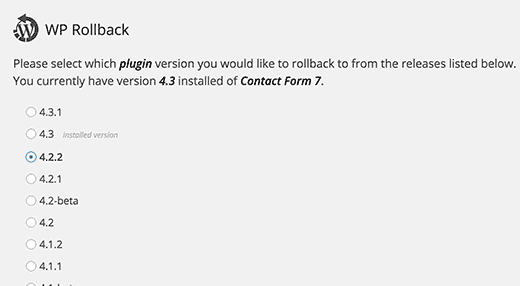
只需选择以前的版本,然后单击回滚按钮。插件现在将显示警告消息。此消息只是告诉您,您应先创建完整的WordPress备份,然后再继续。

如果已采取所有预防措施,则现在可以通过单击“回滚”按钮继续。
WP Rollback将下载并用您选择的版本替换当前版本。
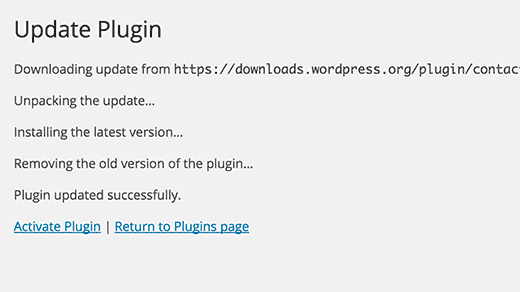
将WordPress主题回滚到以前的版本
如果您使用的是从WordPress.org主题目录下载的免费主题,那么WP Rollback也可以回滚您的主题。
只需转到外观»主题页面,然后单击要回滚的主题。主题详细信息弹出窗口将与右下角的“回滚”按钮一起出现。
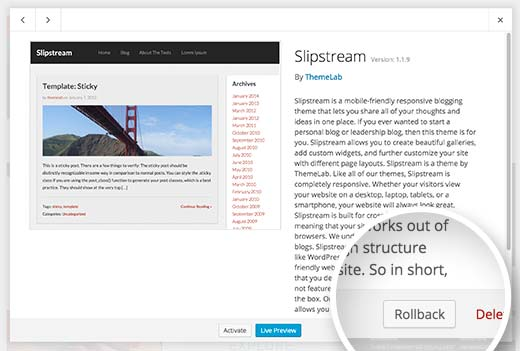
如果您看到主题消息没有可用的回滚,那么首先请确保主题来自WordPress.org目录。该插件不适用于从任何其他来源下载的主题。
如果您确定要回滚的主题来自WordPress.org目录,则需要执行以下操作。只需转到Dashboard»更新页面,这将迫使WordPress检查更新。
现在返回主题页面,然后单击要回滚的主题。现在,您现在应该可以看到“回滚”按钮。